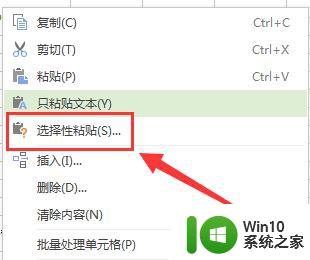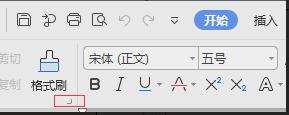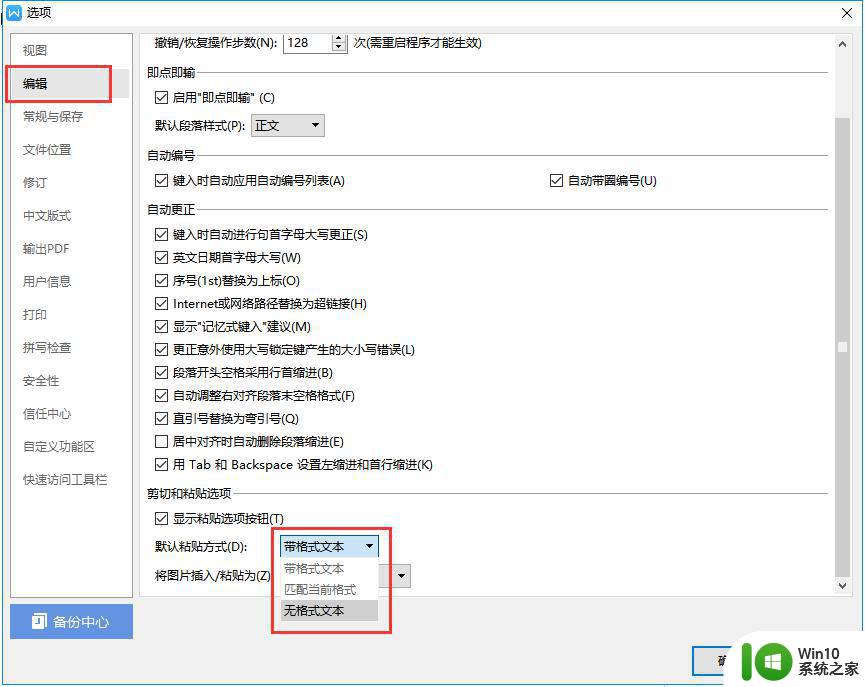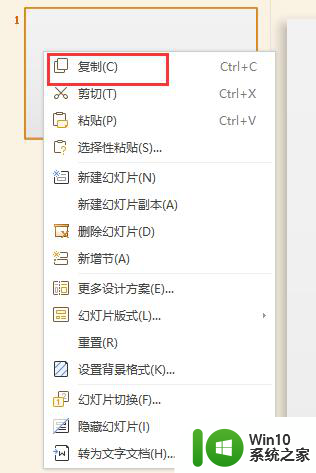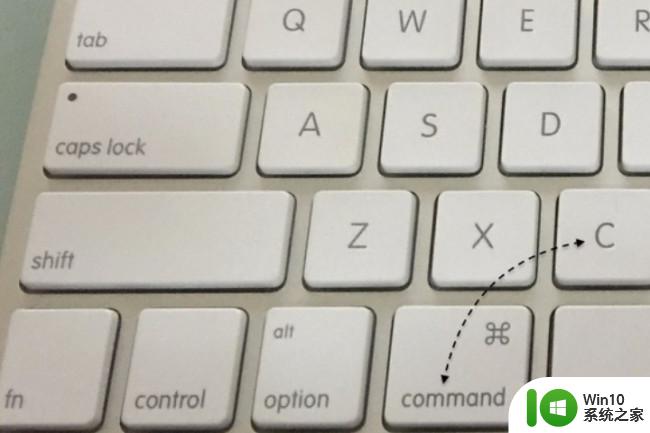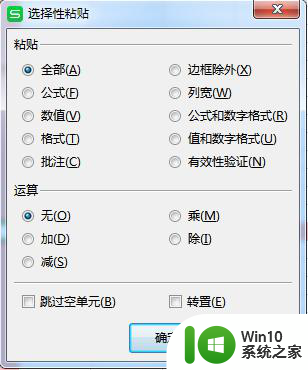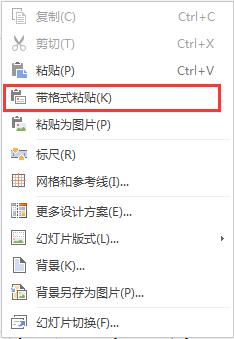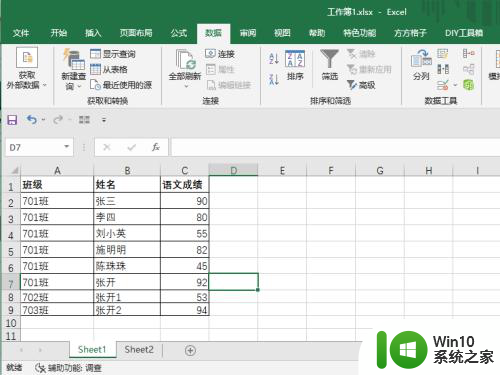wps选择性粘贴 wps选择性粘贴无效
wps选择性粘贴,选择性粘贴是一种十分便捷的操作,能够帮助我们更加高效地处理文档,最近我在使用WPS时却遇到了一个问题:选择性粘贴无效。每当我尝试使用该功能时,它似乎并不起作用,无法将我想要粘贴的内容精确地放置在目标位置。这让我感到困惑和不满,因为选择性粘贴一直是我在编辑文档时常用的功能之一。为了解决这个问题,我开始寻找其他的解决方案,希望能够重新恢复我的工作效率。

位置:开始菜单“粘贴”功能下,可以找到选择性粘贴功能。
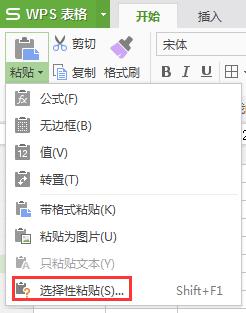
使用选择性粘贴:
对于已复制的数据,您可以选择以下粘贴方式:
全部--粘贴所有单元格内容和格式。
公式--仅粘贴在编辑栏中键入的公式。
数值--仅粘贴在单元格中显示的值。
格式--仅粘贴单元格格式。
边框除外--粘贴应用到被复制单元格的所有内容和格式,边框除外。
列宽--将某个列宽或列的区域粘贴到另一个列或列的区域。
公式和数字格式--仅从选中的单元格粘贴公式和所有数字格式选项。
值和数字格式--仅从选中的单元格粘贴值和所有数字格式选项。
运算
您可以指定要应用到被复制数据的数学运算。简单地说,是可以将已复制的数据与粘贴目标区域的数据进行“加”、“减”、“乘”、“除”等运算。
跳过空单元
当复制区域中有空单元格时,选中此项可避免替换粘贴区域中的值。
行列转置
如果您需要将行数据按列排列或将列数据按行排列,可以通过以下操作实现:
选择需复制的数据区域,进行复制。
定位到需粘贴的单元格位置。
在“开始”选项卡上,选择“粘贴”下拉列表中的(或在右键菜单下)“选择性粘贴”。
在“选择性粘贴”对话框,勾选“转置”复选框。
单击“确定”。
以上是关于wps选择性粘贴的全部内容,如果你遇到了这种情况,可以尝试使用以上方法来解决,希望这些方法能够对你有所帮助。